웹 브라우저 상에서
노트북이나 스마트폰의 전면/후면 카메라로 촬영하는 동영상을 녹음해야 하는 경우가 있다.
이 글은 별도 라이브러리 없이!
순수 자바스크립트만으로 카메라로 입력 받는 영상(비디오)를 녹화하는 방법을 정리한다.
* 참고로 별도 라이브러리 없이 순수 자바스크립트만 사용하는 방식을 바닐라 자바스크립트(Vanilla Javascript)라고 한다.
# 카메라 영상 녹화 순서
1. 카메라 영상 취득: MediaStream
2. 취득한 영상 저장: MediaRecorder
3. 녹화된 영상 재생: Blob, Video
옵션 설정에 따라 오디오 없이 비디오만 녹화하면 무음 영상 녹화도 가능하다.
▼이를 위해 사용되는 MediaStream, MediaRecorder, Blob 객체에 대해서는 아래글을 참고하자.▼
자바스크립트 Media Capture and Streams API: MediaStream, MediaStreamTrack
자바스트립트 Media Stream Recording API: MediaRecorder
자바스크립트 File API 파헤치기: Blob, File, FileReader, FileList, BlobURL
물론 위의 내용을 완벽히 모르더라도 실제 작동하는 코드를 보면 대충 감이 올 것이다.
먼저 예제 코드 전문을 살펴보고, 코드에 대한 상세 설명을 정리한다.
# 카메라 비디오 녹화 방법 - 예제 코드 전문
아래 샘플 코드는
1) "시작" 버튼을 클릭하면 "첫번째 video" 태그에서 실시간 영상을 재생하고,
2) "정지" 버튼을 클릭하면 "두번째 video" 태그에서 녹화된 영상을 재생한다.
<!DOCTYPE html>
<html lang="ko">
<head>
<meta charset="UTF-8">
<meta name="viewport" content="width=device-width, initial-scale=1.0">
<title>카메라 영상 녹화</title>
</head>
<body>
<button id="btn_start">시작</button>
<button id="btn_stop">정지</button>
<br><br>
<video id="video_realtime" controls>실시간 영상 재생용</video>
<video id="video_record" controls>녹화된 영상 재생용</video>
</body>
<script>
// video, button 엘리먼트 취득
const $video_realtime = document.querySelector("#video_realtime");
const $video_record = document.querySelector("#video_record");
const $btn_start = document.querySelector("#btn_start");
const $btn_stop = document.querySelector("#btn_stop");
// MediaRecorder(녹화기) 변수 선언
let mediaRecorder = null;
// 영상 데이터를 담아줄 배열 선언
const arrVideoData = [];
// 시작 버튼 이벤트 처리
$btn_start.onclick = async function(event) {
// 카메라 입력영상 스트림 생성
const mediaStream = await navigator.mediaDevices.getUserMedia({
audio: true,
video: true
});
// 실시간 영상 재생 처리: 첫번째 video태그에서 재생
$video_realtime.srcObject = mediaStream;
$video_realtime.onloadedmetadata = (event)=>{
$video_realtime.play();
}
// mediaRecorder객체(녹화기) 생성
mediaRecorder = new MediaRecorder(mediaStream);
// 녹화 데이터 입력 이벤트 처리
mediaRecorder.ondataavailable = (event)=>{
// 녹화 데이터(Blob)가 들어올 때마다 배열에 담아두기
arrVideoData.push(event.data);
}
// 녹화 종료 이벤트 처리
mediaRecorder.onstop = (event)=>{
// 배열에 담아둔 녹화 데이터들을 통합한 Blob객체 생성
const videoBlob = new Blob(arrVideoData);
// BlobURL(ObjectURL) 생성
const blobURL = window.URL.createObjectURL(videoBlob);
// 녹화된 영상 재생: 두번째 video태그에서 재생
$video_record.src = blobURL;
$video_record.play();
// 기존 녹화 데이터 제거
arrVideoData.splice(0);
}
// 녹화 시작!
mediaRecorder.start();
}
// 종료 버튼 이벤트 처리
$btn_stop.onclick = (event)=>{
// 녹화 종료!
mediaRecorder.stop();
}
</script>
</html>
- 실행 결과
1) 시작 버튼 클릭
2) 마이크/카메라 사용 권한 허용
3) 카메라로 촬영을하고 정지버튼 클릭
4) 녹화된 영상이 재생된다.
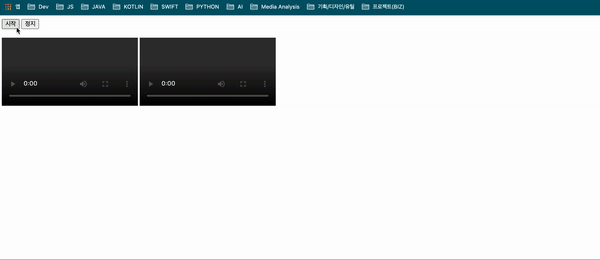
주석에 충분한 설명을 달아 두었다.
주요 코드에 대한 상세 설명은 아래 글에 정리했다.
# 카메라 동영상 녹화 방법 - 상세 설명
1. 영상 취득
navigator.mediaDevices.getUserMedia({audio: true, video:true})
- getUserMedia()메서드는 카메라와 마이크로 입력 받는 영상(비디오+오디오) 스트림을 Promise<MediaStream> 로 반환한다.
- getUserMedia() 메서드의 인자(MediaTrackConstraints)로 마이크, 카메라 옵션을 조정할 수 있다.
const cameraStream = await navigator.mediaDevices.getUserMedia({
audio: {echoCancellation: true}, // 에코 제거 설정
video: {
width: 1024, height: 600, // 해상도 설정
facingMode: "user" // 셀카카메라 설정. 후면카메라는 "environment"
}
});- MediaTrackConstraints에 대한 더 자세한 사항은 아래 레퍼런스를 참고하자.
ㄴ https://developer.mozilla.org/en-US/docs/Web/API/MediaDevices/getUserMedia#parameters
ㄴ https://developer.mozilla.org/en-US/docs/Web/API/MediaTrackConstraints
* audio: false로 설정하면 무음 영상이 녹화된다.
* 단, getUserMedia()는 https 환경에서만 작동한다!(로컬에서 html 실행은 가능하다.)
* Promise는 then/catch나 async/await 구문을 사용해야 한다.
2. 영상 녹화
- MediaStream을 통해 들어오는 비디오 데이터는 MediaRecorder 객체를 통해 저장할 수 있다.
1) MediaRecorder 객체 생성
new MediaRecorder(MediaStream)
: getUserMedia()로 취득한 MediaStream을 인자로 넣어 생성자를 호출해준다.
* MediaRecorder 는 브라우저별 지원 여부를 체크하고 사용해야 한다.(작성 시점 기준 safari는 작동X)
2) 이벤트 핸들러 정의
mediaRecorder.ondataavailable
: 이용가능한 영상 데이터가 들어올 때마다 호출된다.
: 데이터 조각들은 이벤트 핸들러의 인자 event.data(Blob객체)로 취득할 수 있다.
: 취득한 Blob객체들은 나중에 합치기 위해 배열 등에 저장해 둔다.
mediaRecorder.onstop
: 녹화가 종료되면 호출된다.
: 배열에 저장해둔 영상 데이터(Blob)들을 합친다.
3) 녹화 시작
mediaRecorder.start()
: 녹화를 시작하는 메서드다.
: 녹화가 시작되면 이용가능한 데이터(Blob)가 들어올 때마다 dataavailabel이벤트가 호출된다.
4) 녹음 종료
mediaRecorder.stop()
: 녹화를 종료하는 메서드다.
: 녹음이 종료되면 stop이벤트가 호출된다.
3. 영상 재생
window.URL.createObjectURL(Blob)
: 통합한 영상 데이터(Blob)를 BlobURL로 생성한다.
: BlobURL은 Blob객체가 저장하고 있는 데이터를 가르키는 임시 URL이다.
* BlobURL은 생성된 웹페이지에서만 이용가능한 주소값으로 ObjectURL이라고도 한다.
video.src = blobURL
video.play()
: BlobURL은 audio나 video태그의 src로 설정하여 재생 가능하다.
▼마이크로 입력되는 소리(오디오)를 녹음하는 방법은 아래 글을 참고하자.▼
[자바스크립트] 마이크 음성 소리 녹음 방법 : MediaRecorder
▼<audio>나 <video>태그에서 재생중인 오디오/비디오 녹음 방법은 아래 글 참고▼
[자바스크립트] audio/video 태그에서 재생 중인 소리/영상 녹음 방법
'개발(Development) > Media(오디오&비디오 개발)' 카테고리의 다른 글
| [자바스크립트] 캔버스(canvas) 화면 캡처/녹화 방법(+파일 저장 다운로드 구현) (0) | 2021.12.12 |
|---|---|
| [자바스크립트] audio/video 태그에서 재생 중인 소리/영상 녹음 방법 (0) | 2021.12.11 |
| [자바스크립트] 마이크 음성 소리 녹음 방법 : MediaRecorder (0) | 2021.12.09 |
| [자바스크립트] MediaStream 예제 코드: 마이크, 카메라, audio, video, canvas (0) | 2021.12.08 |
| 자바스트립트 Media Stream Recording API: MediaRecorder (0) | 2021.12.06 |




댓글